Damit Du dein Konto einrichten kannst, musst du vorab ein Konto erfolgreich angelegt haben. Für Deine Kontoeinrichtung sind verschiedene Schritte nötig, die Dir in diesem Artikel erklärt werden.
Am Ende der Kontoeinrichtung musst Du die Einführungsphase starten, damit Du auteon nutzen kannst. Details zur Einführungs-/Testphase erhältst Du im entsprechenden Artikel. Wichtig ist: Die Einführungsphase ist für Dich komplett kostenfrei und unverbindlich, da Du nach Ablauf der Testphase automatisch in die kostenfreie Version von auteon rutschst.
auteon Portal öffnen.
Auf "Hast Du bereits ein Konto? Log dich ein." klicken und einloggen.
Sofern Deine Werkstattdaten noch nicht hinterlegt wurden: Klicke auf "Deine Werkstatt".
Sofern Deine Werkstattdaten bereits hinterlegt wurden: Klicke auf "Händler verbinden".
Trage Deinen Unternehmensnamen, PLZ und Land ein (bzw. wähle einen der Vorschläge).
Bitte beachte: Bei falschen Angaben wird Dein Account gesperrt.
Bestätige, dass Du eine Werkstatt bist.
Klicke alle Händler an (am einfachsten über die Suchleiste), bei denen Du online einkaufst.
Bitte beachte: Stelle sicher, dass Du auch die angegebenen Portalinformationen berücksichtigst (z.B. WM via WMKat vs. WM via WMKat+)
Verbinde nun die Händler mit auteon, indem Du die angeforderten Daten einträgst. Klicke dann auf "Verbinden".
Aktuell (Stand August 2024) nur für Werkstätten in Deutschland: entscheide, ob Du Angebote von Originalteile- und sonstigen Händlern sehen möchtest (Details findest Du hier im Handbuch).
Starte Deinen ersten Vergleich.
Starte die Einführungsphase (komplett kostenfrei und unverbindlich).
Um zu beginnen, öffne das auteon Portal und klicke bitte auf die Fläche mit dem Text "Hast Du bereits ein Konto? Log dich ein."
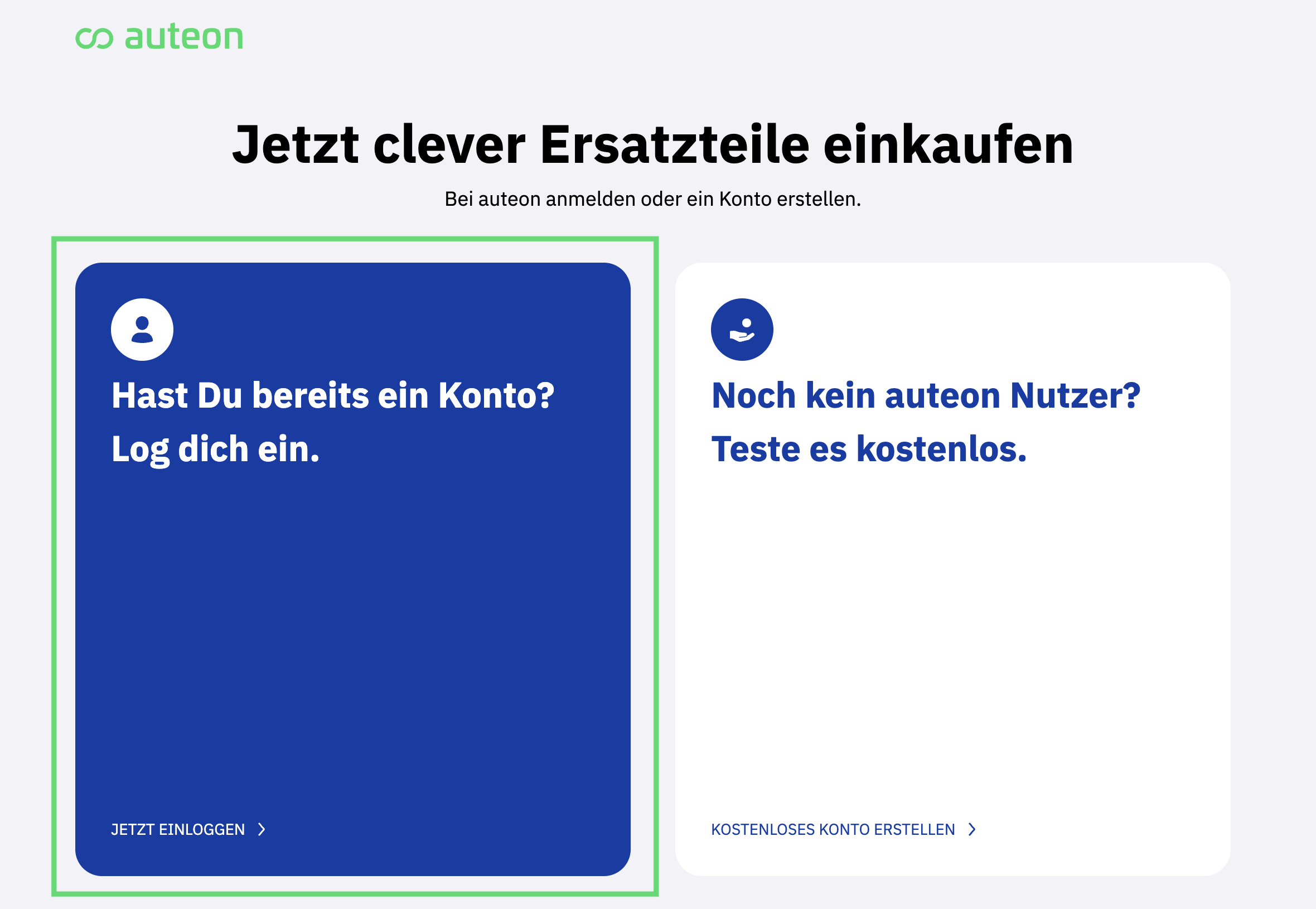
Bitte gib Deine hinterlegte E-Mail Adresse und Dein Passwort ein und klicke auf "Fortfahren"
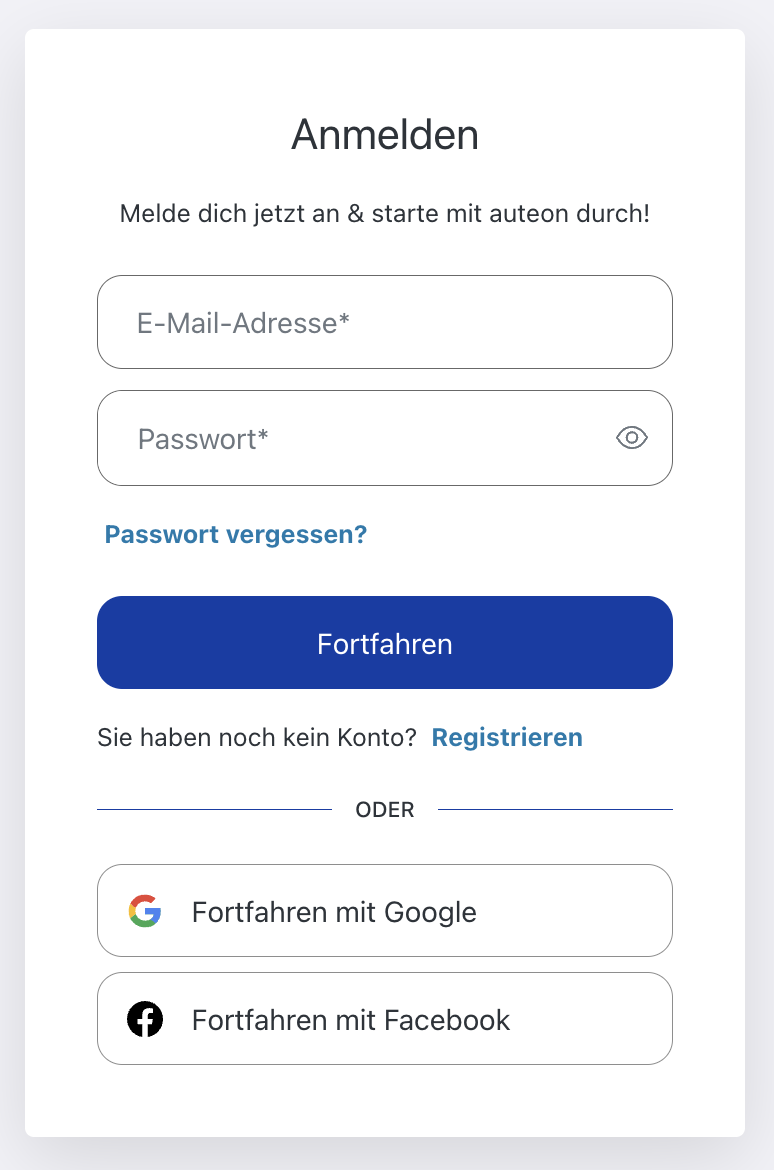
Sobald Du Dich erfolgreich eingeloggt hast, taucht bei der ersten Nutzung die Ansicht zur Kontoeinrichtung auf.
Sofern Deine Werkstattdaten nicht bereits hinterlegt wurden, startest Du bei diesem Schritt. Klicke auf "Deine Werkstatt".
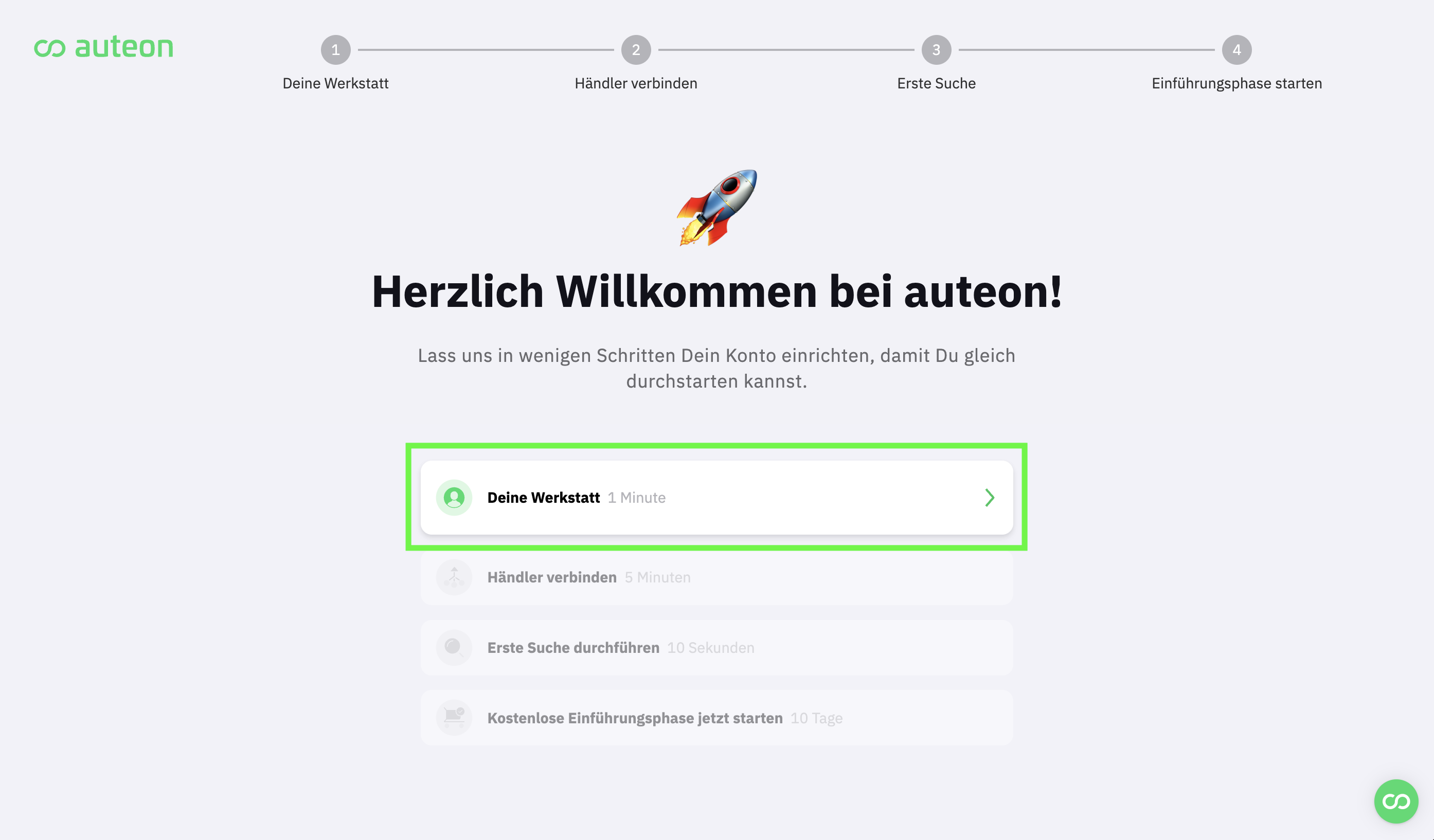
Nun musst Du Deinen Unternehmensnamen, sowie zugehörige PLZ und Land angeben.
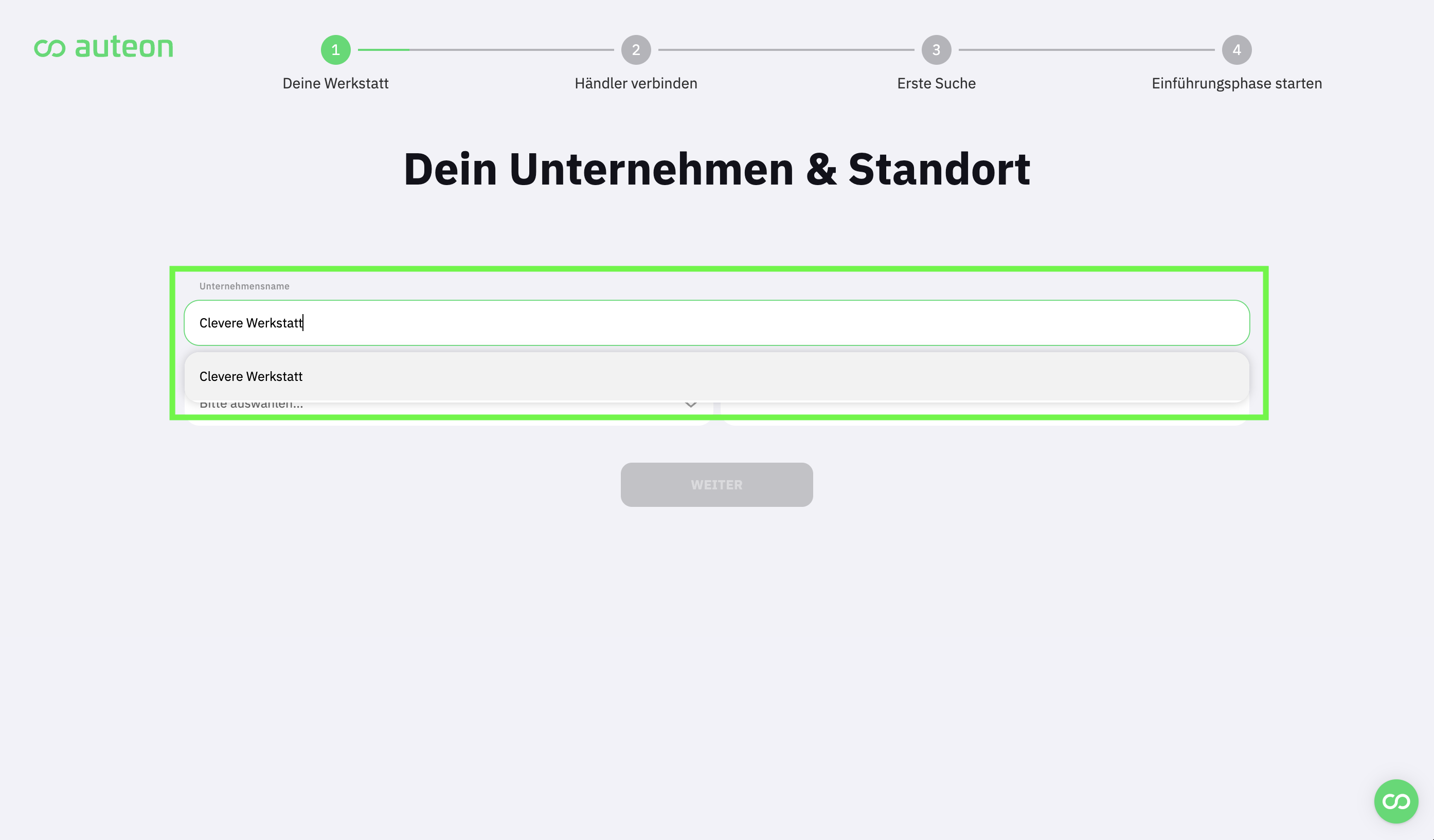
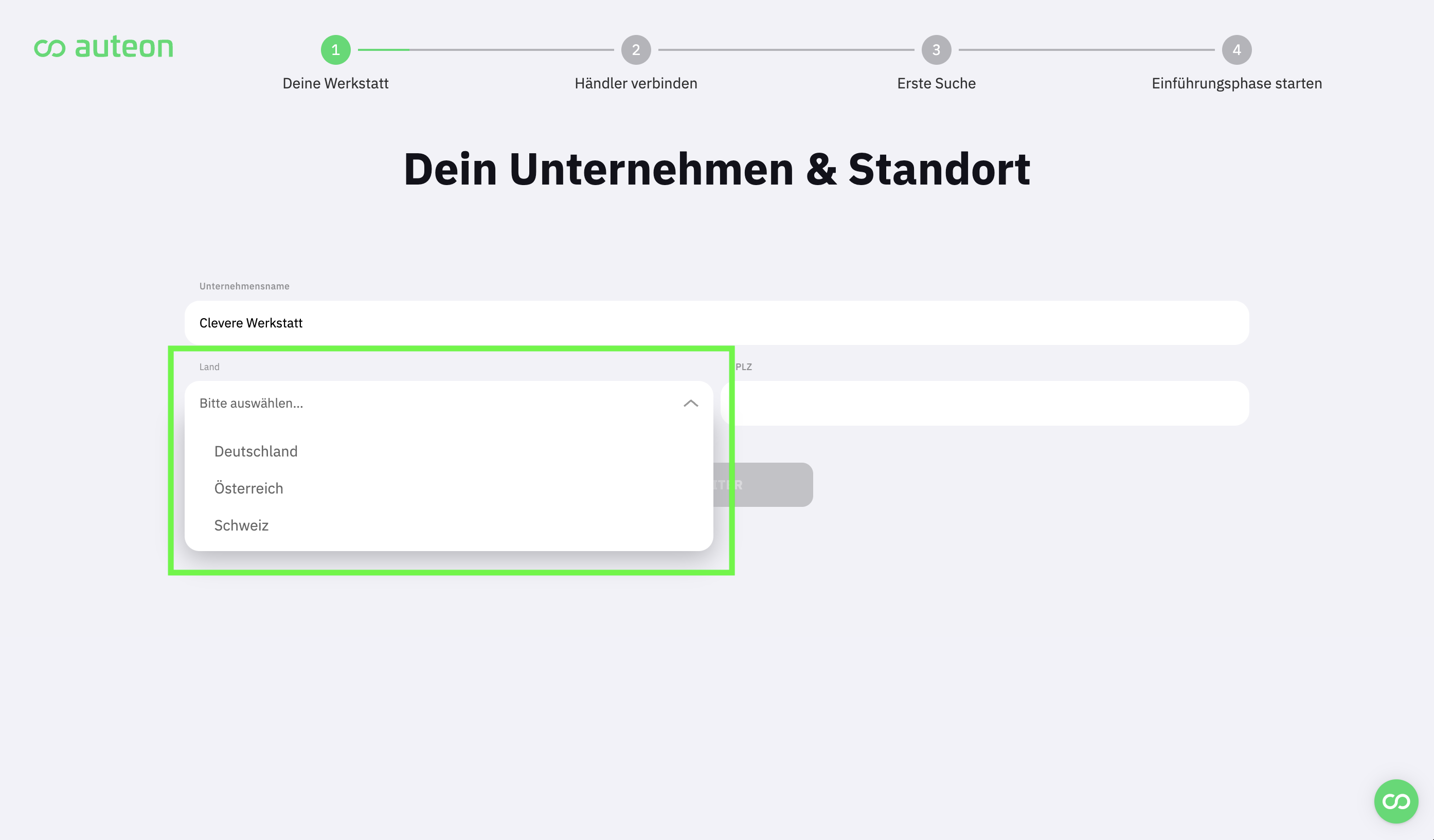
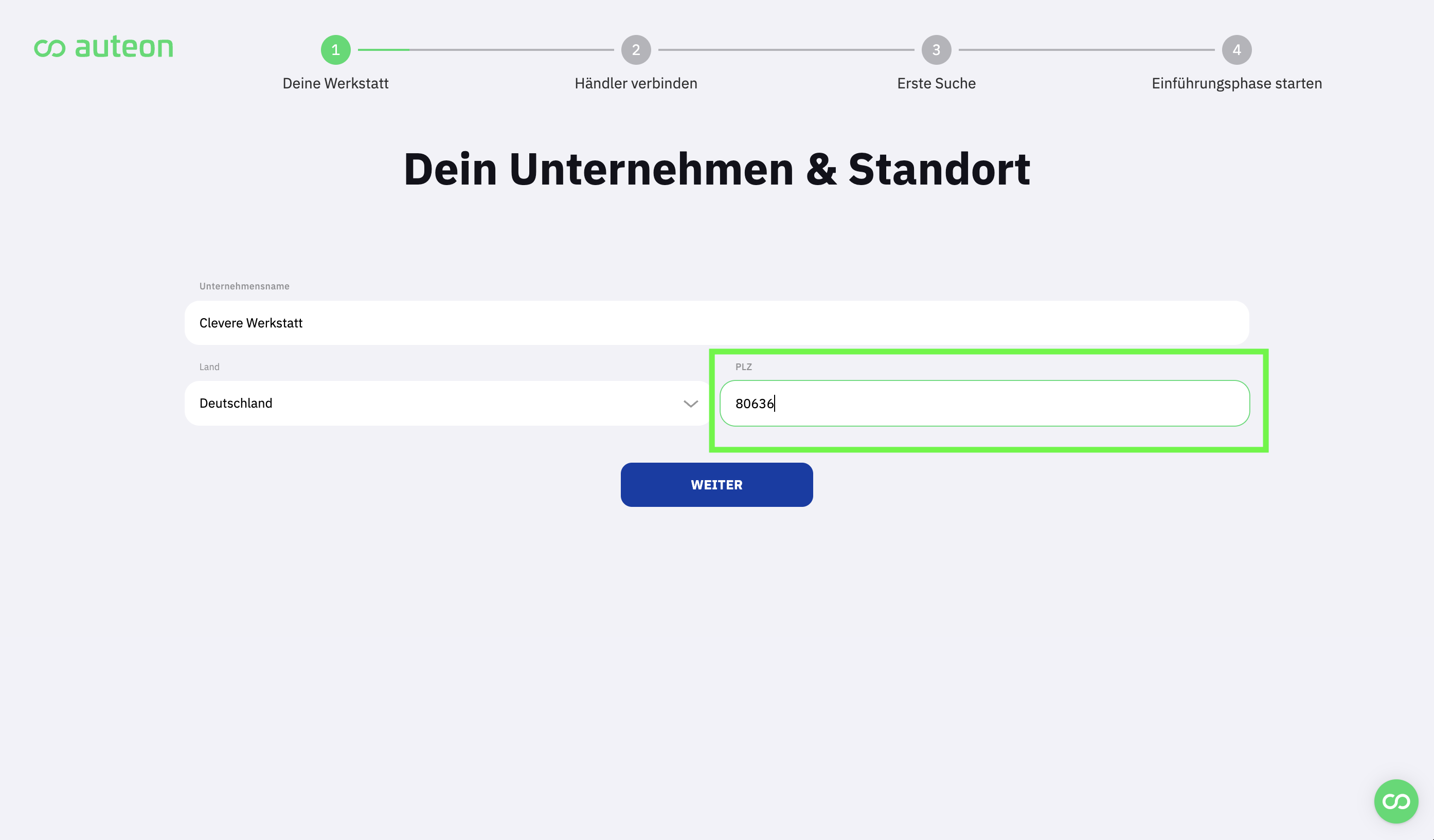
Klicke danach auf "Weiter".
Nun wirst Du gebeten, nähere Angaben zu Deinem Unternehmen zu machen. Handelt es sich bei Deinem Betrieb um eine Werkstatt, ist dies meist bereits ausgewählt.
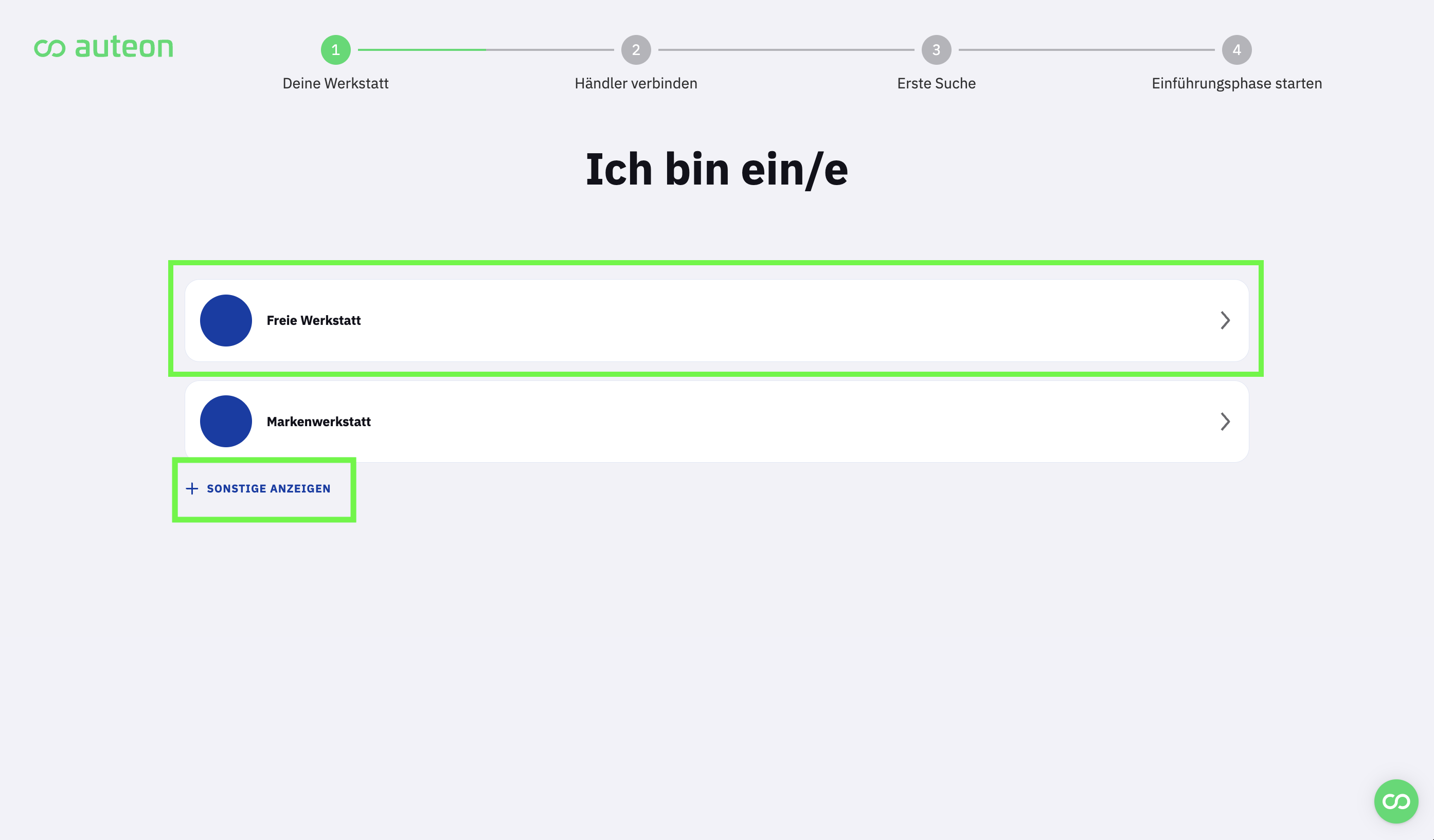
Sollte Deine Unternehmensart nicht auftauchen, klicke auf "Sonstige Anzeigen" und wähle die entsprechend zutreffende Option aus. Sollte Deine Unternehmensart auch in diesen Optionen nicht dabei sein, kann es sein, dass auteon nicht das Richtige für Dich ist. Nimm in diesem Fall bitte Kontakt (z.B. über den Chat) mit jemandem aus dem Team auf.
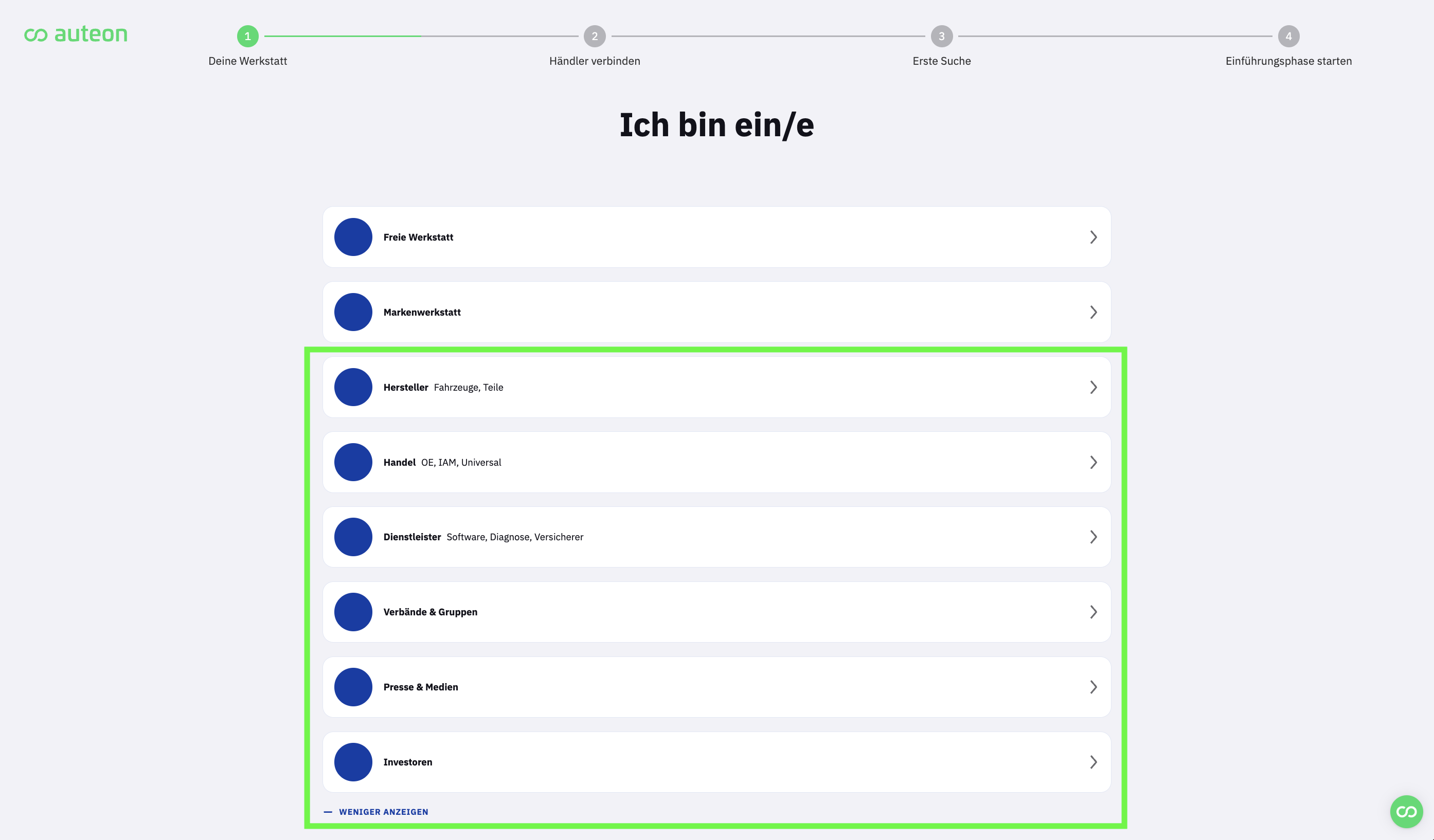
Im nächsten Schritt kannst Du nun Deine Händler auswählen. Stelle sicher, dass Du alle jene Händler auswählst, bei denen Du online einkaufst.
Am einfachsten findest Du Deine Händler, indem Du die Suchleiste verwendest.
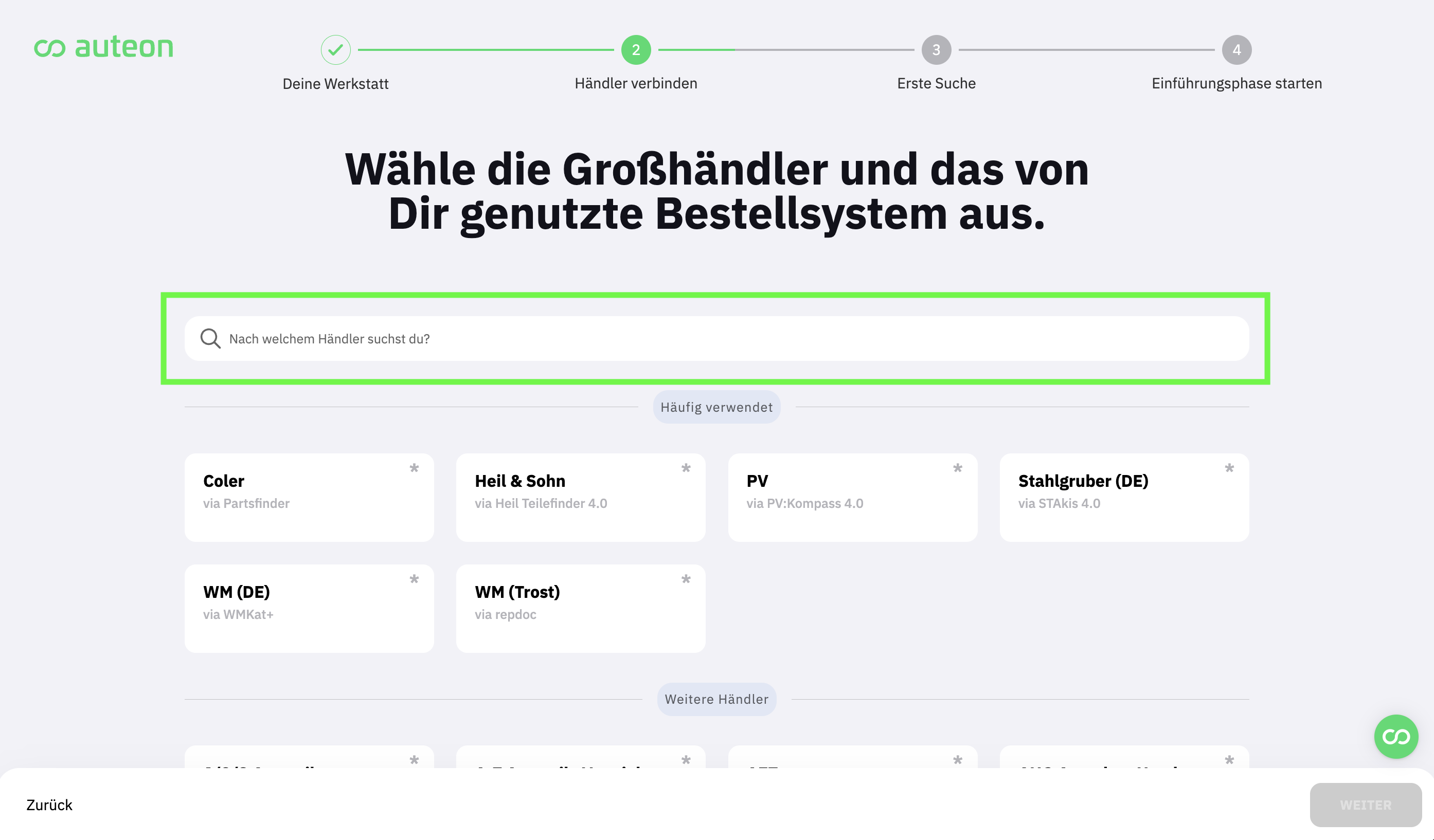
Sobald Du einen Händler gefunden hast, klickst Du diesen an, damit er blau hinterlegt wird.
Du kannst einen Deiner Händler nicht finden? Dann scrolle ganz runter ans Ende der Händlerliste. Dort findest Du die Möglichkeit, uns die fehlenden Händler mitzuteilen.
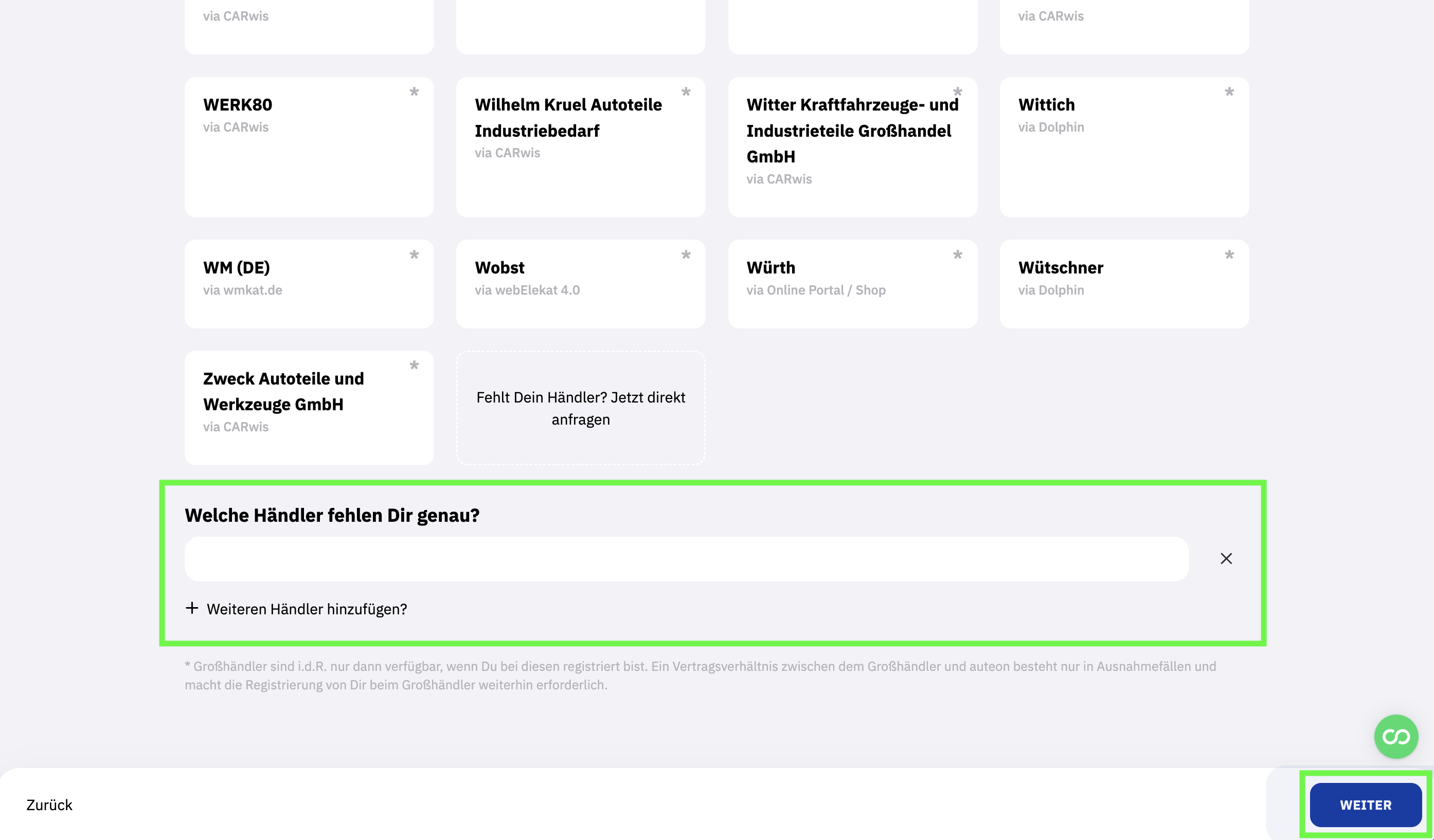
Sobald Du alle Händler ausgewählt hast, klicke auf "Weiter".
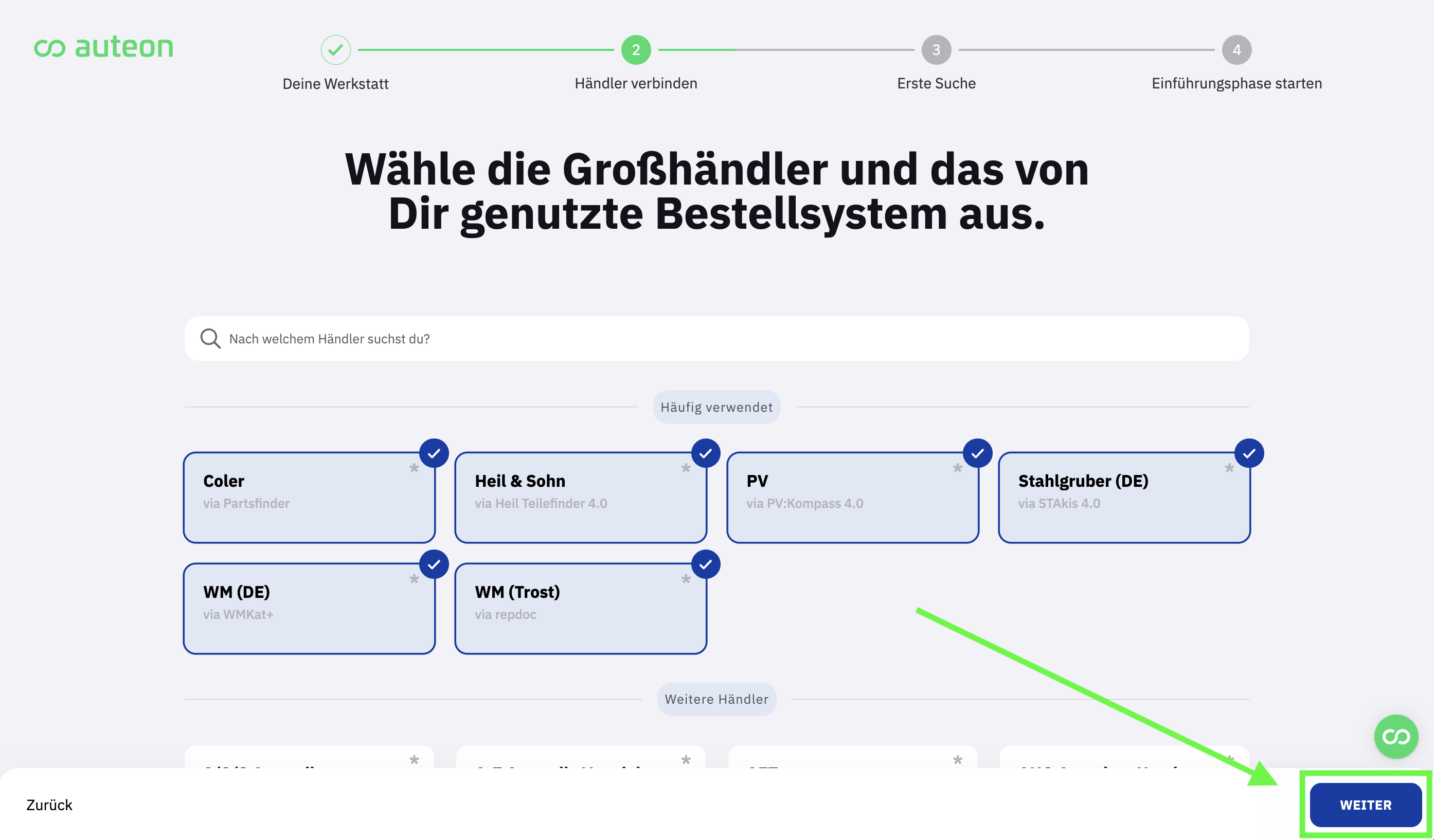
Nun musst Du die Händler mit auteon verbinden. Am sinnvollsten ist es, einen Händler nach dem anderen zu machen.
Starte also beim ersten Händler in der Liste und trage die angeforderten Daten (z.B. Nutzername und Passwort) ein. Nun kannst Du neben den Eingabefeldern auf "Verbinden" klicken und prüfen, ob die Auswahl des Händlers und Eingabe der Daten korrekt war und der Händler erfolgreich verbunden werden konnte.
Sollte etwas nicht stimmen, bekommst Du eine entsprechende Fehlermeldung ausgespielt. Du kannst es dann nochmal versuchen.
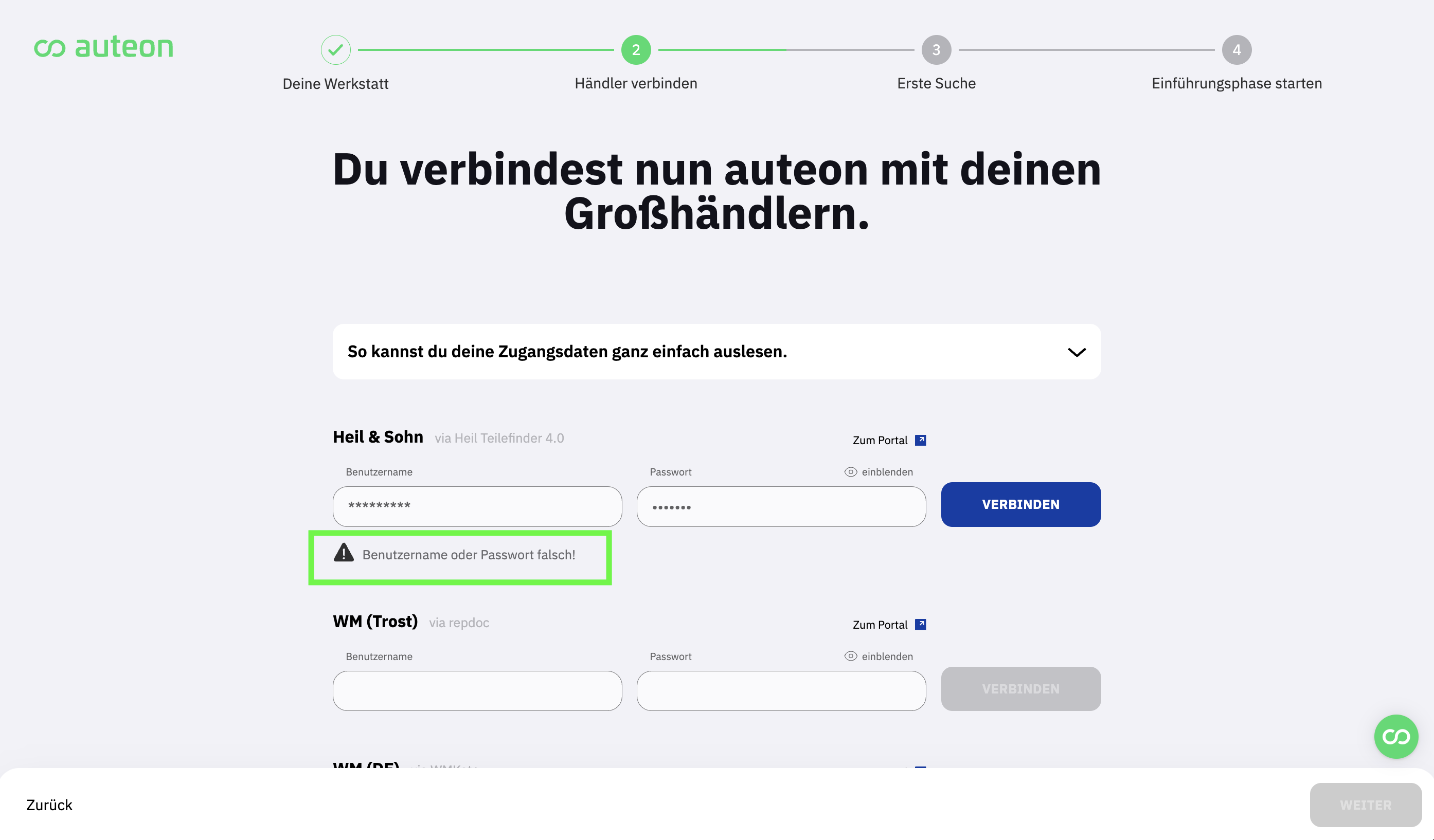
Hat alles geklappt, wird Dir dies bestätigt, indem sich der blaue Button "Verbinden" zu einem grünen "Verbunden" ändert.
Du kennst Deine Zugangsdaten nicht bzw. weißt nicht, wo Du sie in deinem Browser abgespeichert hast? Wir haben eine Möglichkeit geschaffen, die Dir helfen soll, Deine Passwörter noch einfacher abzurufen, denn bei vielen Werkstätten sind die Zugangsdaten immer schon vorab ausgefüllt, wenn sie sich im jeweiligen Portal einloggen möchten. Die wenigsten Portale ermöglichen es jedoch, sich das Passwort anzeigen zu lassen. Solltest Du diese Funktion benötigen, kannst Du Dir vorab das auteon Browser Plugin installieren. Alle nötigen Infos dazu findest Du auf der Anbindungsseite, indem Du auf "So kannst Du Deine Zugangsdaten ganz einfach auslesen." klickst.
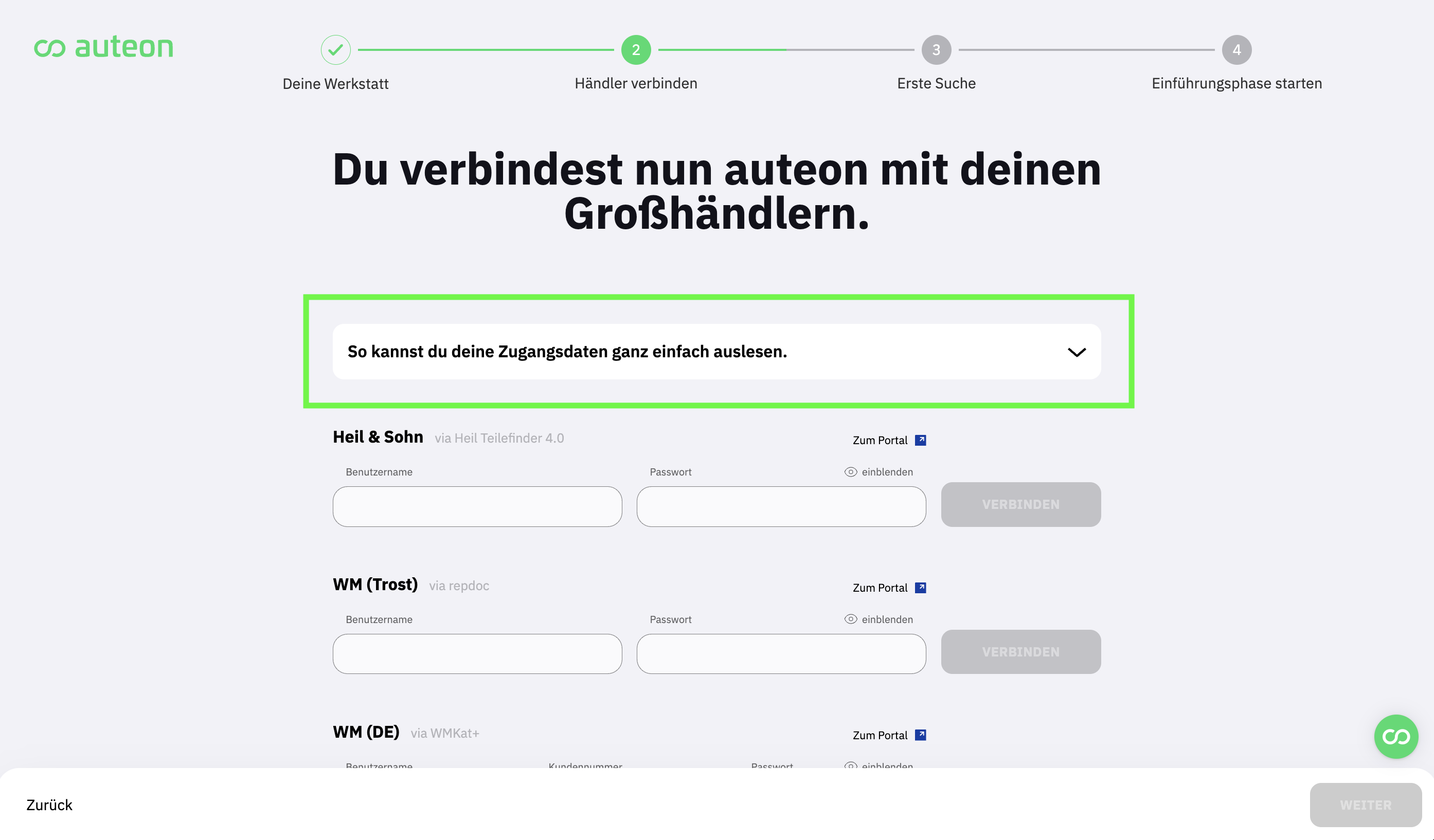
Es wird dir dann erklärt, wie Du das auteon Browser Plugin installieren und für das Auslesen Deiner Login Daten nutzen kannst.
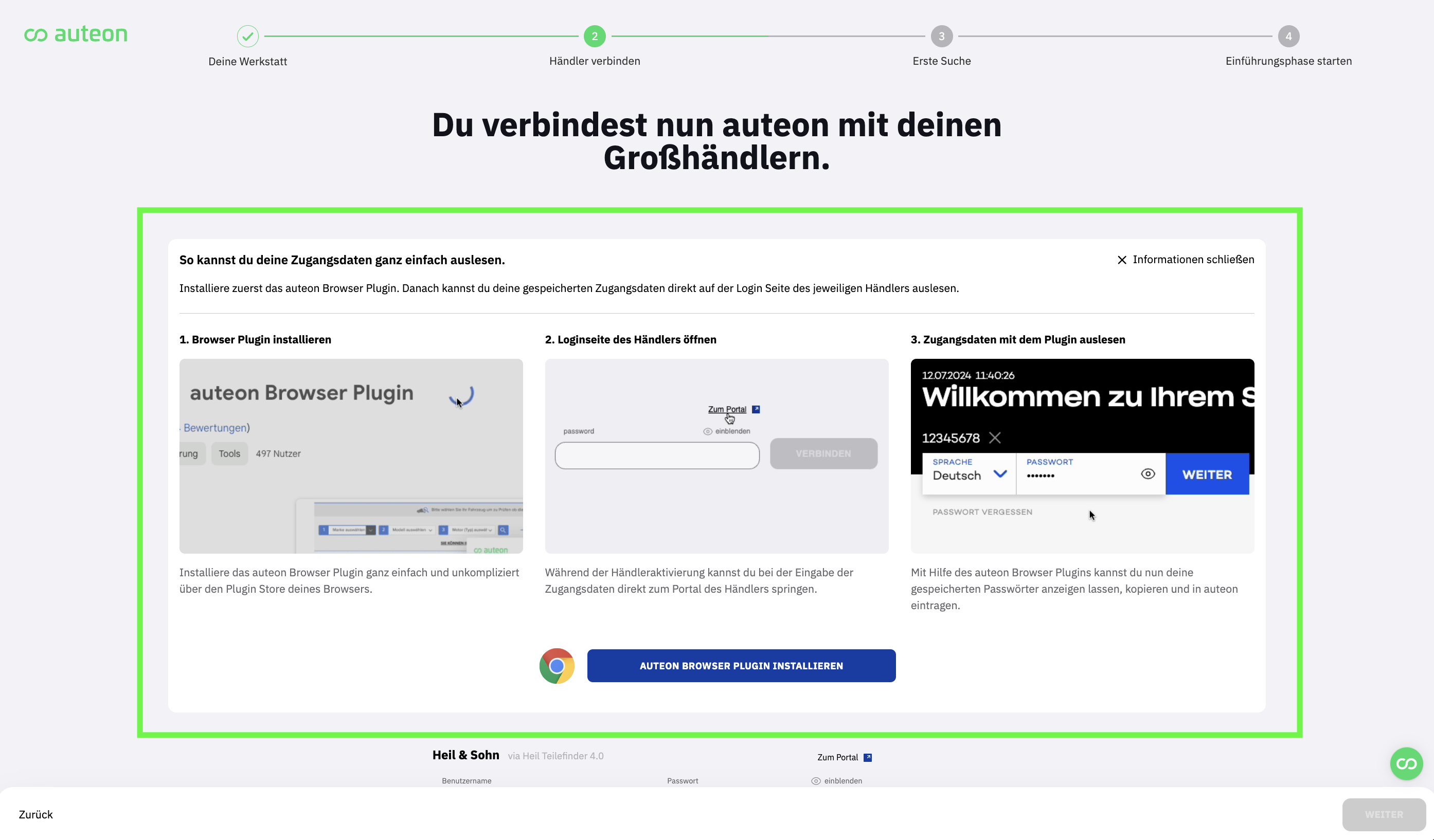
Alle weiteren Details zum Browser Plugin findest Du hier im Handbuch über diesen Link.
Solltest Du einen oder mehrere Händler trotz aller Bemühungen nicht aktivieren können, kannst Du den Händler auslassen und beim nächsten weitermachen. Du hast nach der abgeschlossenen Einrichtung Deines Kontos jederzeit die Möglichkeit, Deine Händler zu verwalten. Du kannst es also bei den Händlern, die in der Einrichtung nicht auf Anhieb klappen, also einfach im Nachgang nochmal versuchen. Wichtig ist, dass mindestens ein Händler erfolgreich aktiviert wird, da Du sonst nicht zum nächsten Schritt kommst.
Sobald Du Deine Händler erfolgreich verbinden konntest, kommst Du mit Klick auf "Weiter" zum nächsten Schritt.
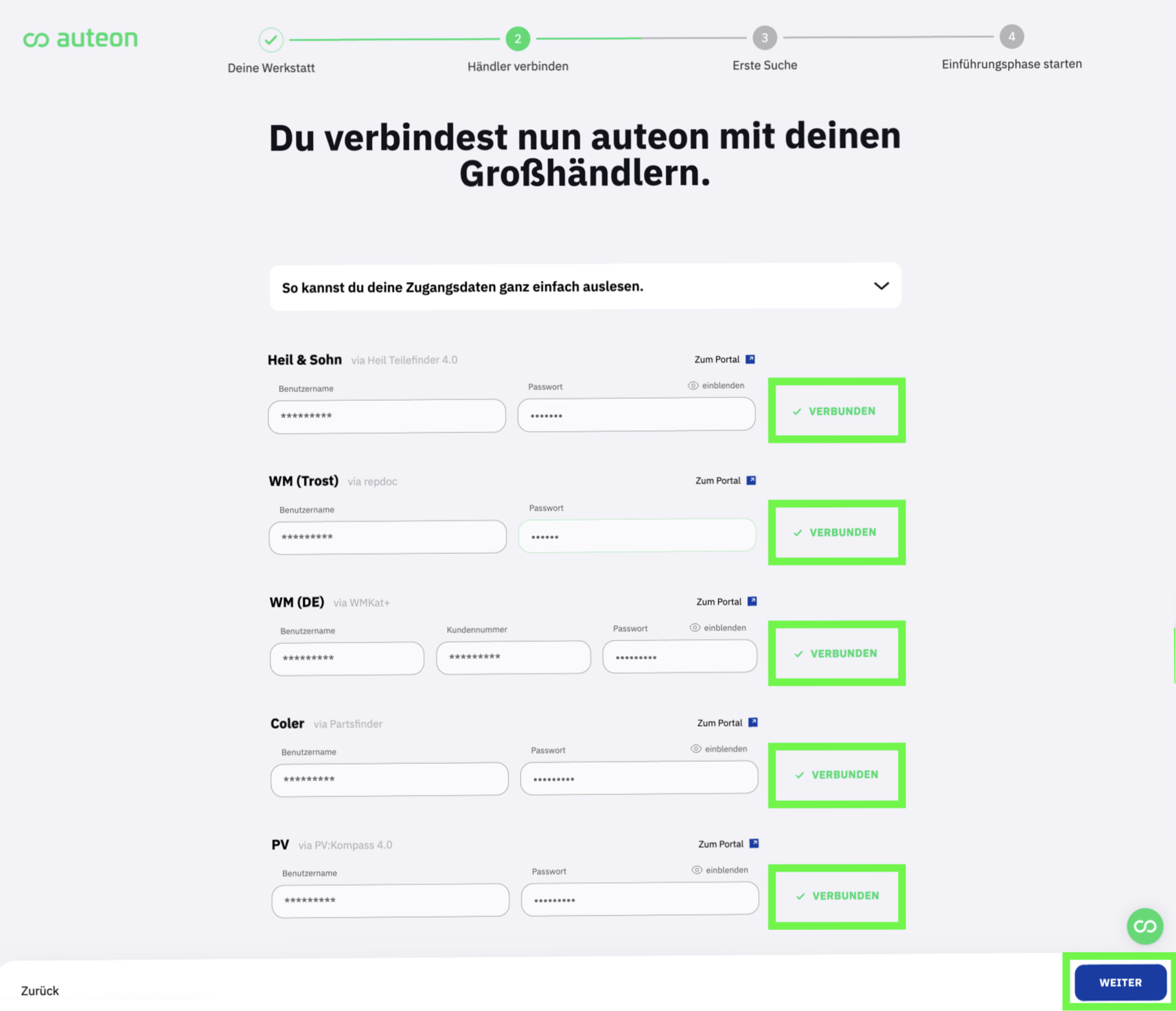
Der nächste Schritt ist rein informativ. Er zeigt Dir nochmal zusammengefasst, wie viele Händler Du erfolgreich aktivieren konntest und welche Händler nicht erfolgreich aktiviert werden konnten. Klicke auf "Weiter", um zum nächsten Schritt zu gelangen.
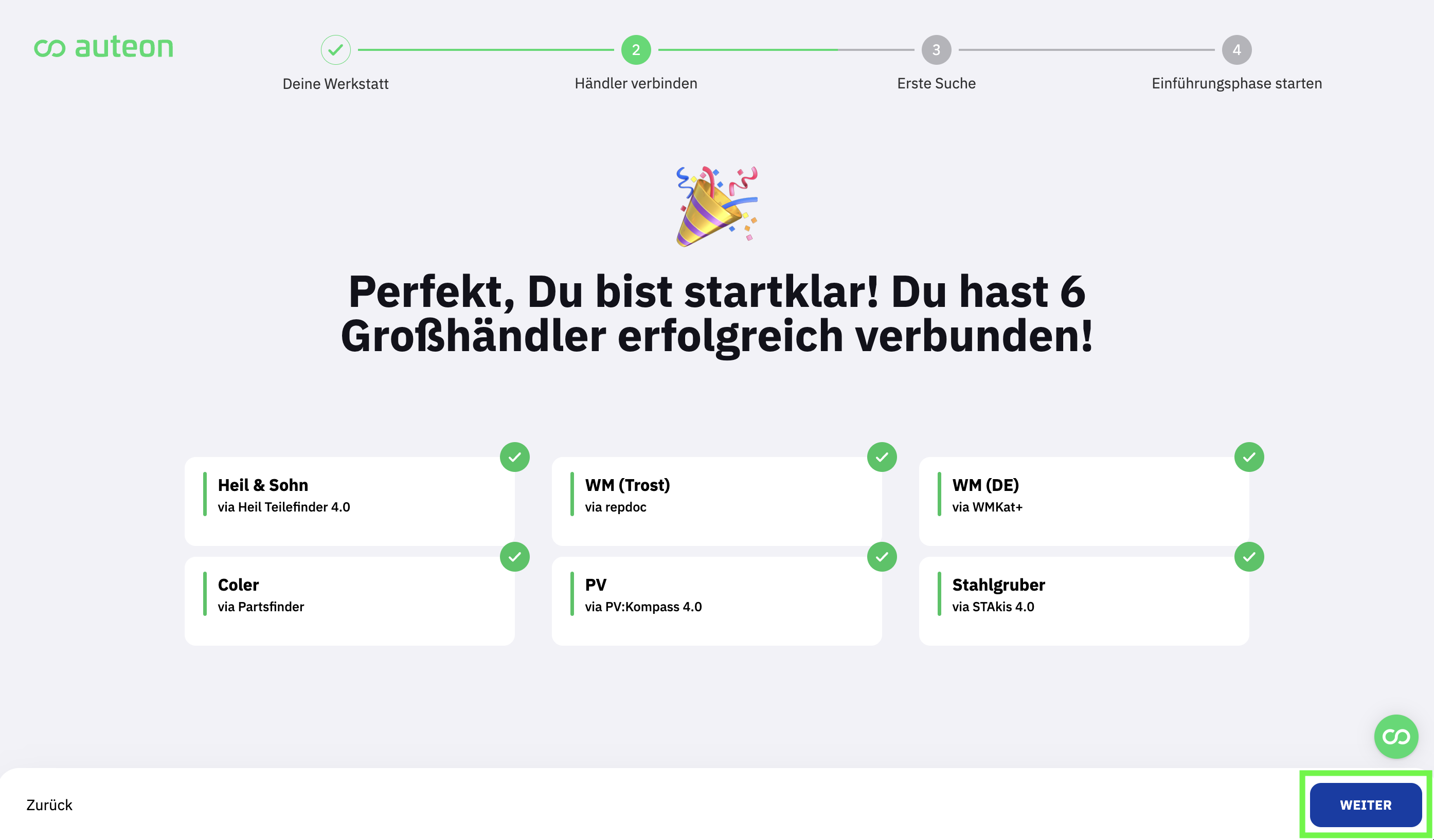
Der nächste Schritt ist zum aktuellen Zeitpunkt (August 2024) nur für Werkstätten in Deutschland sichtbar. Es geht um die Anbindung von Originalteile- und sonstigen Händlern.
In auteon stehen Dir verschiedene Originalteile Händler zur Aktivierung zur Verfügung. Sobald Du einen Händler erfolgreich aktiviert hast, werden Dir die Angebote des Händlers im Vergleich angezeigt. Alle nötigen Infos zu diesen Händlern, wie Du bei diesen Händlern bestellen kannst und was es sonst noch für Besonderheiten bei diesen Händlern gibt, findest Du hier im Handbuch.
Die Kacheln für diese Händler sind bereits vorausgewählt. Wir empfehlen Dir, die Kacheln ausgewählt zu lassen, da es insbes. hinsichtlich zusätzlicher Kosten keinerlei Unterschied macht, ob Du sie aktiviert hast oder nicht. Du kannst Dir mit diesen Händlern jedoch den Teilevergleich anreichern und bekommst so eine noch bessere Übersicht und mehr Klarheit darüber, wie welche Teile zu welchen Konditionen (Preis / Verfügbarkeit) erhältlich sind.
Sobald Du Dich entschieden hast klickst Du auf "Weiter" und gelangst zum letzten Schritt in der Kontoeinrichtung
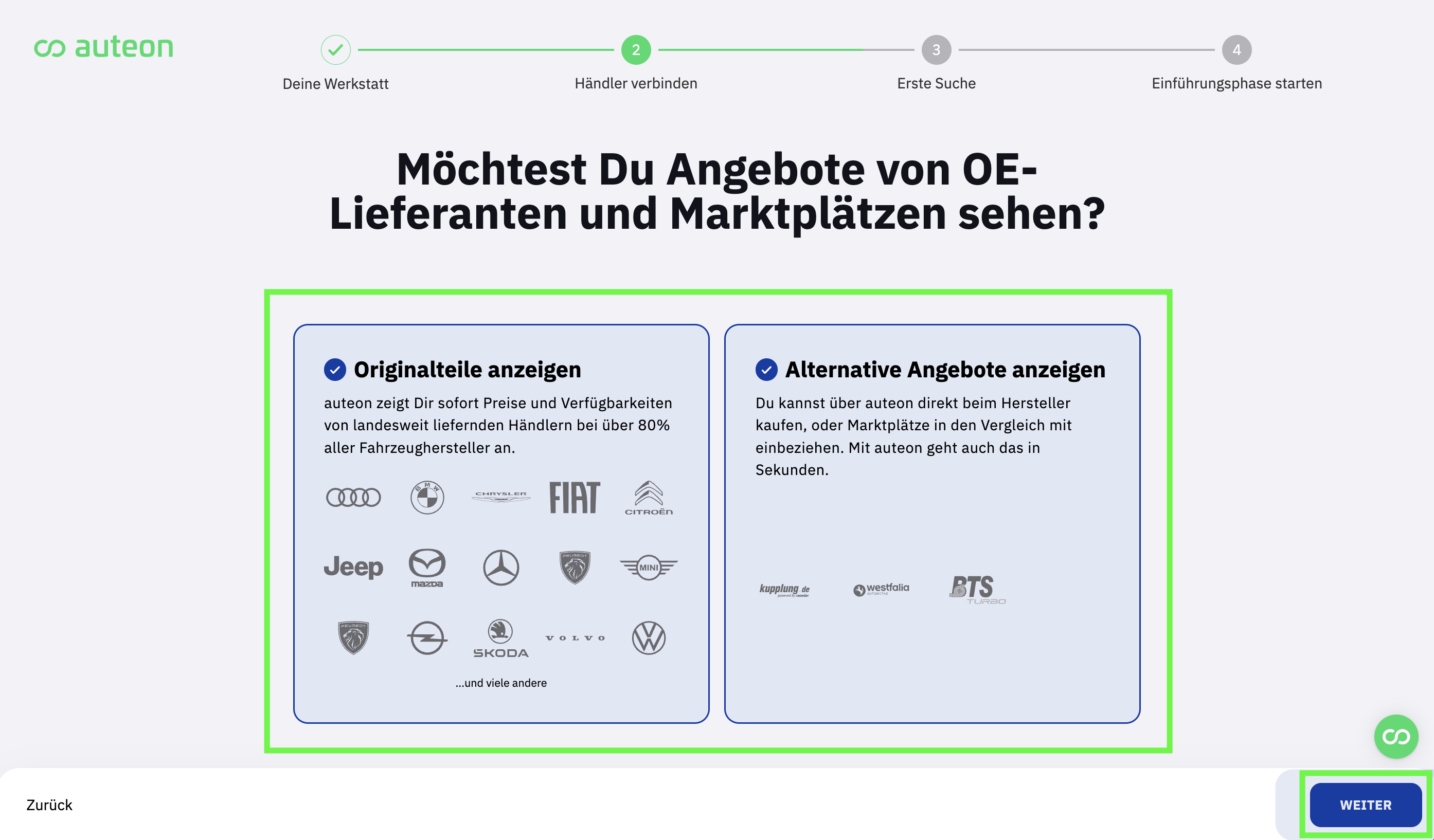
Im letzten Schritt der Kontoeinrichtung startest Du Deine erste Suche. Wir haben für Dich bereits Artikel ausgesucht, die Du mit der ersten Suche bei Deinen Händlern abfragen kannst. Ab der zweiten Suche kannst Du natürlich auch nach Deinen eigenen Artikel-/OE-Nummern suchen und die Teileidentifikation von auteon nutzen.
Klicke auf "Ersten Vergleich starten".
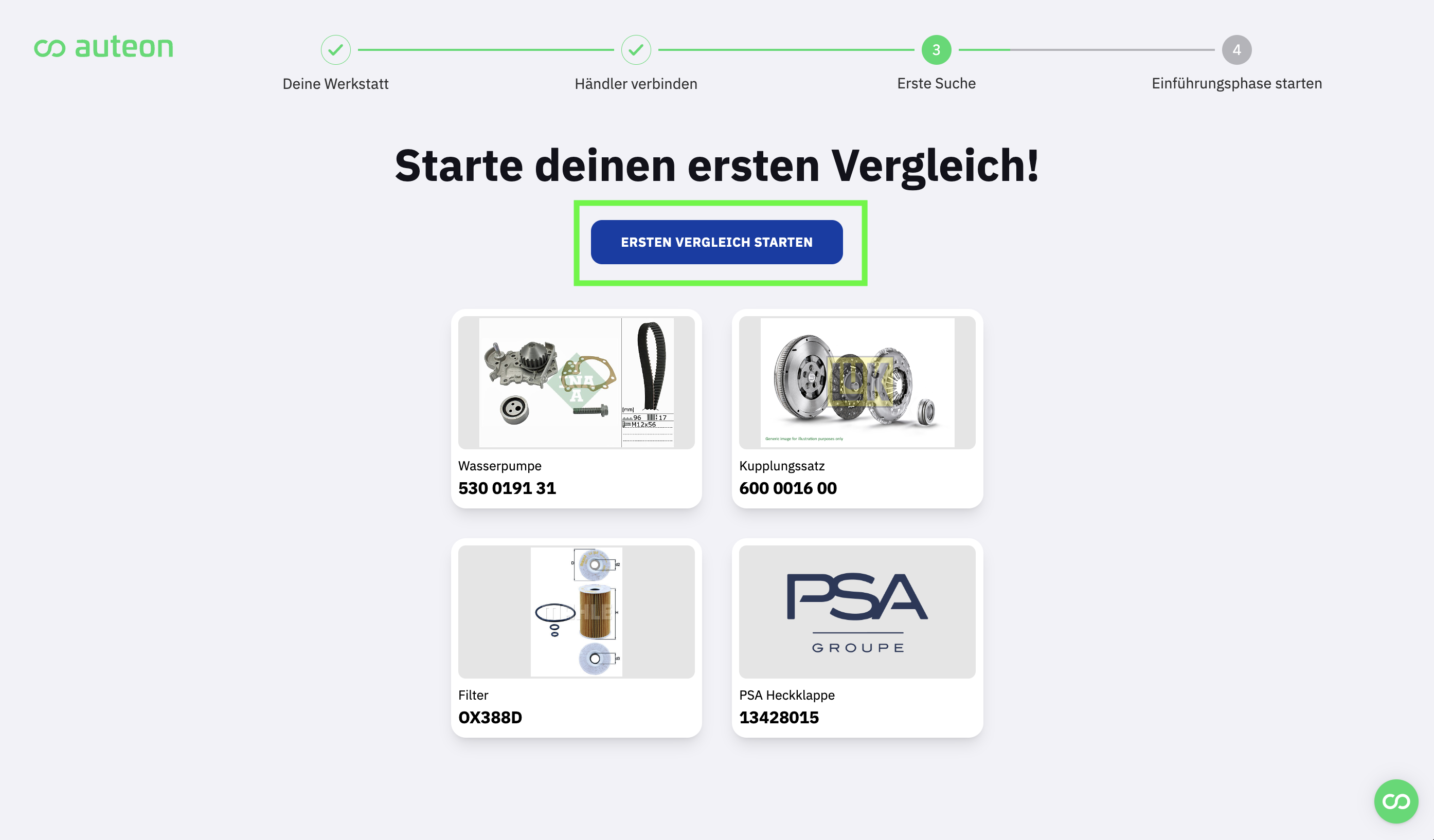
Nun kannst Du schon sehen, wie im Hintergrund Deine Ergebnisse geladen werden. Starte die Einführungsphase, um Deine Ergebnisse einzusehen. Dein Konto wurde nun erfolgreich eingerichtet und Du bist startklar!
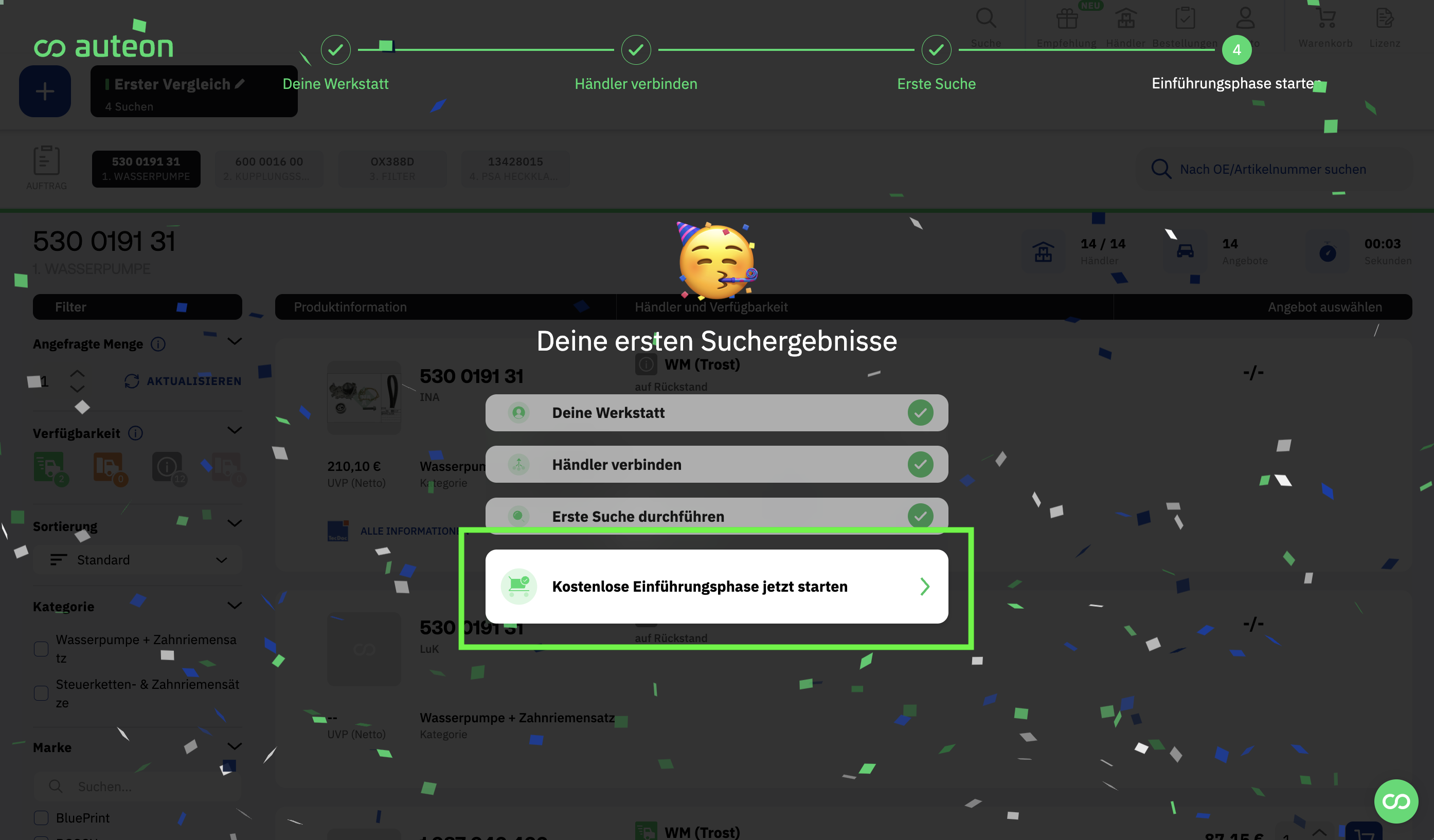
Konto anlegen
Hier erfährst Du alles darüber, was Du bei der Anlage deines Kontos und Passwort Vergabe berücksichtigen musst.
Bei auteon einloggen
Hier erfährst Du alles darüber, was Du beim Login berücksichtigen musst.
Passwort vergessen
Hier erfährst Du, welche Möglichkeiten Du hast, wenn Du Dein Passwort für auteon vergessen hast.
Passwort ändern
Hier erfährst Du, wie Du Dein Passwort für auteon ändern kannst.
#Onboarding #UserOnboarding #Einrichtung #Start